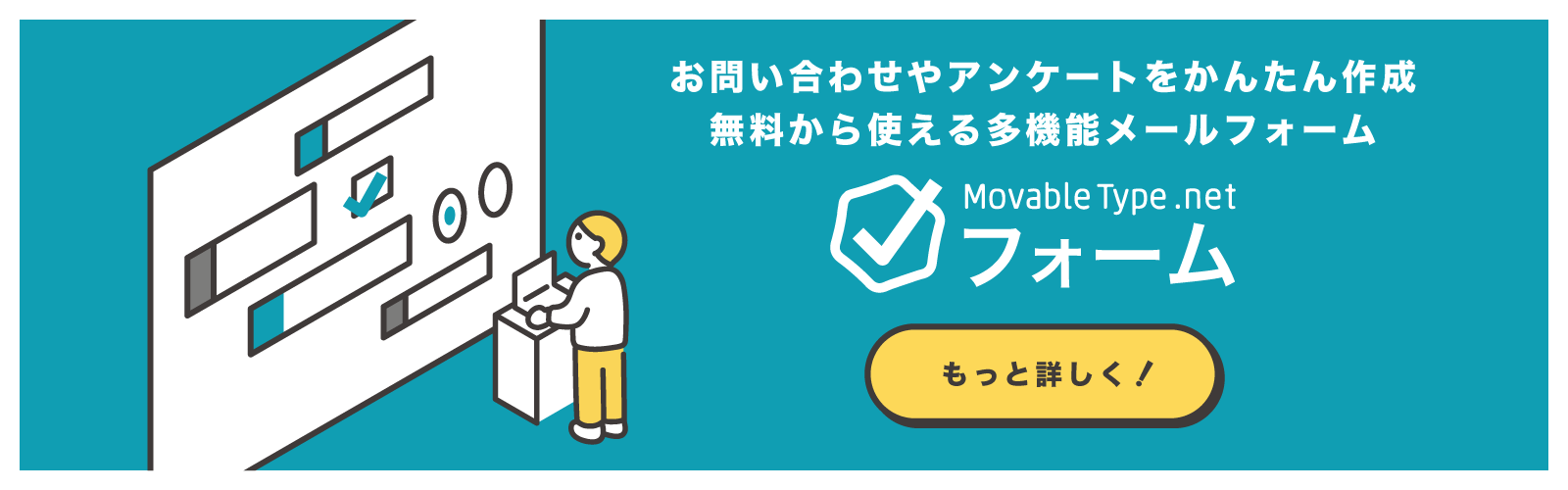フォーム機能を利用している場合に、
- 期間限定の応募フォームである日時になったら受付を停止したい
- セミナーの募集人数は10人なので定員一杯になったら自動的に停止したい
といったケースがあると思います。
今回追加された機能を利用するとどちらも実現が可能ですので、具体的な方法についてご紹介します!
終了日による受付制限
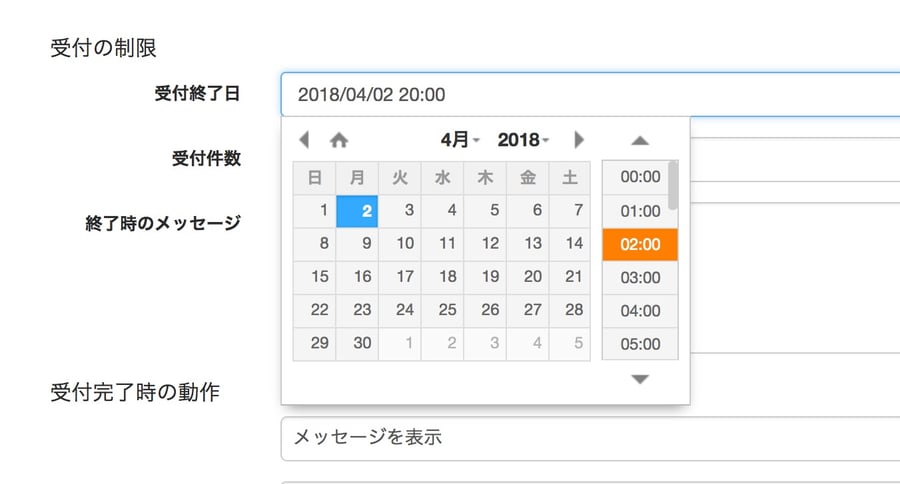
フォームの基本設定のページに、受付の制限に受付終了日という項目があります。
この項目の入力欄をクリックすると日時と時間を選択する画面が表示され、選ぶと入力欄に値が挿入されます。時間を細かく指定したい場合は、直接入力欄で数字を変更すれば可能です。
終了時のメッセージ欄では、受け付けが終了した後にフォームの場所に代わりに表示させるメッセージを指定できます。
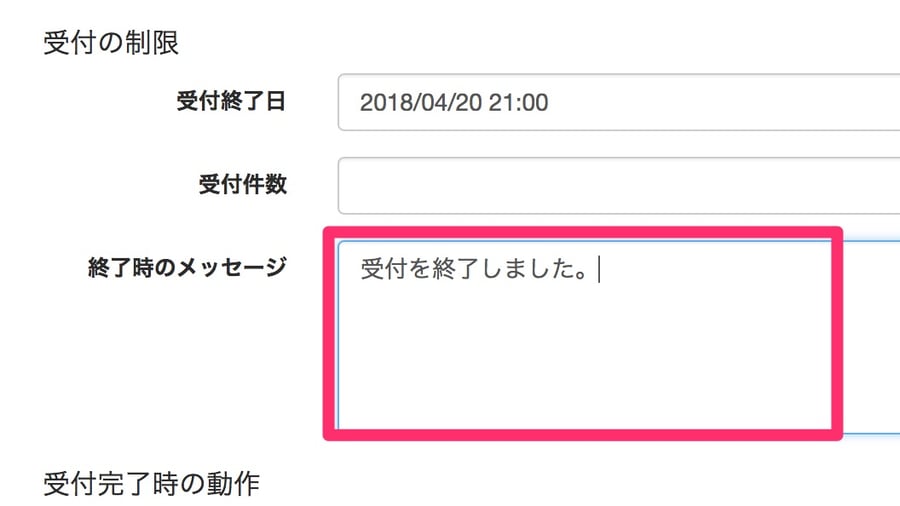
フォーム部分だけでなく、ページのタイトルや内容もあわせて変えたい場合は、記事やウェブページの差し替え予約もあわせてご利用ください。
差し替え予約機能を使いこなす:期間限定キャンペーンページ運用編
受付件数を指定して終了させる
セミナーなどで受付人数を指定して定員になったら自動的に終了させる場合は、受付の制限の受付件数を利用します。
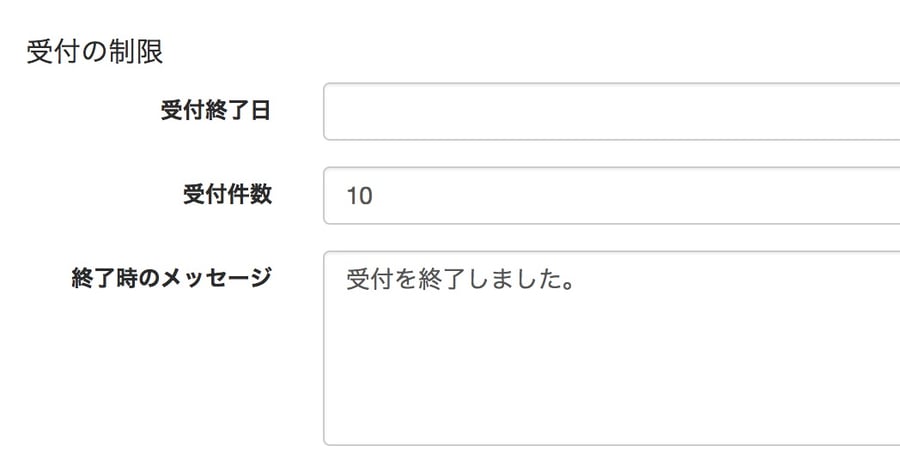
この欄に入力した数字が件数として指定され、フォームでその件数を受け付けると自動的に指定した終了メッセージが表示されます。
現在の受付件数の確認、受付番号のリセットは受付データページで行います。
データを保存しないを選択している場合
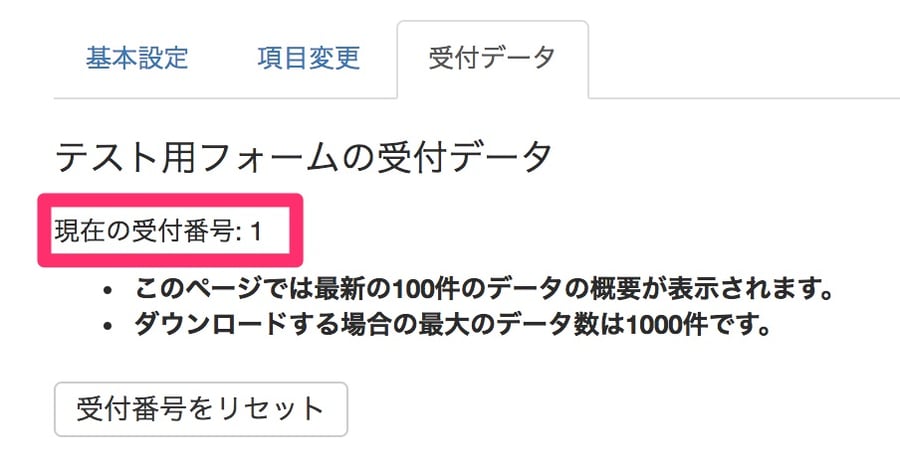
データをサービス上に保存するを選択している場合
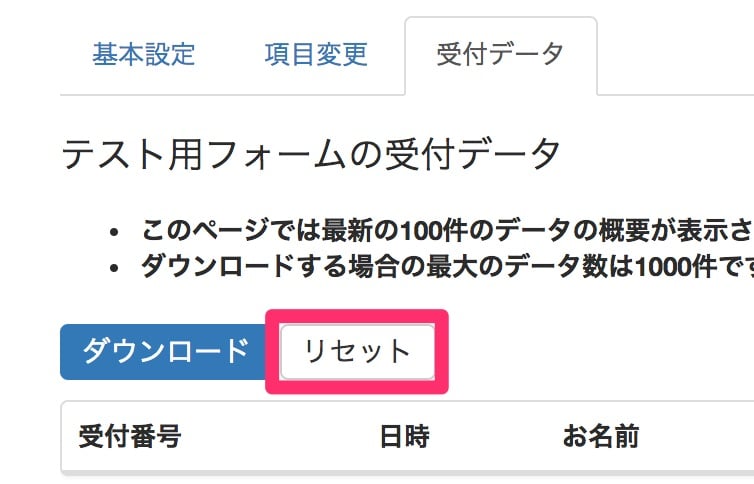
データのリセットをすることによって、受付番号もリセットされます。
フォームに受付件数の状況を表示する
受付件数などの状況をフォーム上に表示することができるようになりました。
フォームのテキスト表示エリアの項目や、各項目の補足説明文で次のタグを利用することができます。
- フォームの現在の受付数 :
<mt:Var name="entry_count" /> - 受付可能数 :
<mt:Var name="maximum_entry_count" /> - 残りの受付可能数 :
<mt:Var name="remaining_entry_count" />
これらを組みあわせてこのように設定すると
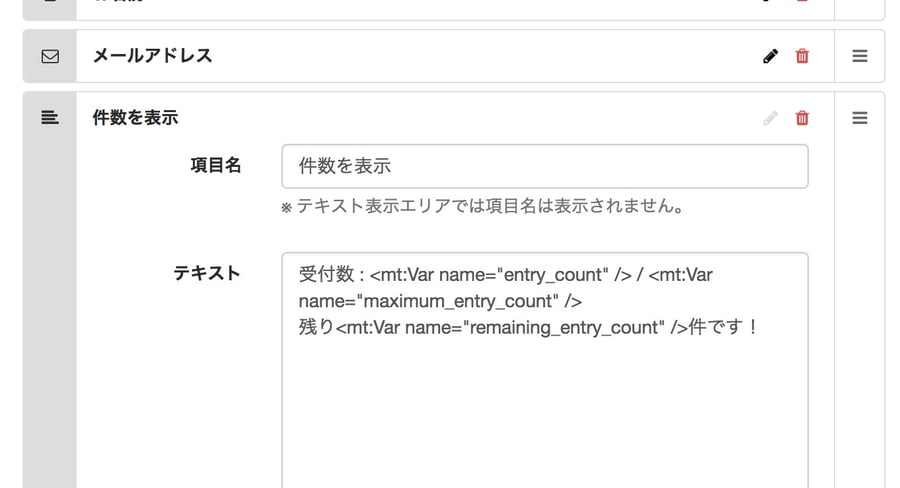
実際にはこちらのようにフォーム上で表示されます。
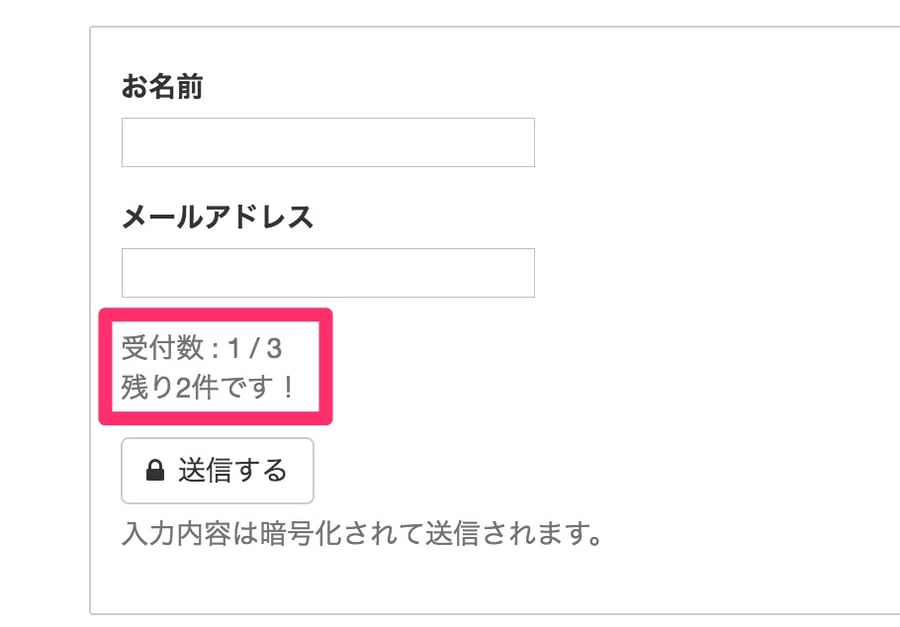
表示の仕方は組み合わせによって色々と工夫ができます。
また、受付終了日と受付件数の指定は両方することができます(どちらかの条件が達成されたら終了する)。
作成できるフォームの数は、プランによって異なります(ライト:1、スタンダード:10、プロ:25)ので、是非運用にあわせてご利用いただければと思います。